苹果6照片删不掉?教你3种强制删除方法!
在苹果6上删除照片是许多用户日常操作的需求,无论是为了释放存储空间、整理相册内容,还是保护个人隐私,掌握正确的删除方法都非常重要,苹果6作为一款经典的iOS设备,其照片删除操作在不同场景下(如“照片” app、 recently deleted 文件夹、iCloud同步等)有不同的步骤和注意事项,本文将详细介绍各种删除方式、常见问题及解决方案,帮助用户高效管理照片。

通过“照片”app直接删除单张或多张照片
这是最常用的删除方式,适用于需要清理当前相册中的照片,具体步骤如下:
- 打开“照片”app:在苹果6主屏幕找到并点击“照片”图标,进入相册界面。
- 选择照片:
- 删除单张照片:浏览相册,点击目标照片使其进入全屏预览模式,然后点击右上角的“垃圾桶”图标(删除按钮),在弹出的确认提示中点击“删除照片”即可。
- 删除多张照片:在相册列表界面(如“所有照片”或特定相册),点击右上角的“选择”按钮,进入多选模式,此时每张照片左上角会出现小圆圈,点击需要删除的照片,被选中的照片会显示蓝色勾选标记,选择完成后,点击右下角的“垃圾桶”图标,确认删除。
- 注意事项:直接删除的照片会先进入“最近删除”文件夹,而非彻底清除,因此若误删可在30天内恢复(详见下文“从‘最近删除’文件夹中彻底删除”)。
从特定相册中删除照片
如果照片存储在自定义相册(如“个人收藏”“旅行”等)或“共享相簿”中,删除方式略有不同:
- 打开目标相册:在“照片”app的“相簿”标签页,进入需要删除照片的特定相册(非“所有照片”)。
- 选择并删除:点击“选择”,勾选要删除的照片,点击“垃圾桶”图标,确认删除。
- 注意:从自定义相册删除时,若该照片同时存在于“所有照片”或“相机胶卷”中,删除操作仅会从当前相册移除,不会彻底删除(即照片仍会保留在“所有照片”中),若需彻底删除,需在“所有照片”中重复上述操作。
- 共享相簿的特殊性:对于共享相簿中的照片,只有相簿的创建者或被授予删除权限的成员可以执行删除操作,删除后其他成员设备上的同步照片也会消失。
从“最近删除”文件夹中彻底删除照片
iOS系统为防止误删,会将删除的照片暂存30天,若需永久释放空间,需手动清空“最近删除”文件夹:
- 进入“最近删除”文件夹:打开“照片”app,切换到“相簿”标签页,下滑至“ utilities”分类,点击“最近删除”。
- 批量删除:点击右上角的“选择”,勾选所有照片(或部分照片),点击“删除”按钮,在弹窗中再次点击“删除照片”,确认后照片将被永久删除(无法恢复)。
- 清空整个文件夹:若无需保留任何照片,点击“最近删除”文件夹右上角的“清除所有”按钮,确认后即可一次性清空所有30天内的删除记录,释放对应存储空间。
通过“删除”按钮配合“编辑”功能批量删除
对于需要大量删除的场景,可利用“编辑”功能提高效率:
- 进入“所有照片”:在“照片”app的“相簿”标签页,点击“所有照片”(或“相机胶卷”)。
- 进入编辑模式:点击右上角的“编辑”按钮,此时照片列表会进入可编辑状态。
- 选择并删除:通过滑动勾选或点击照片左上角的圆圈,选择目标照片,完成后点击右下角的“垃圾桶”图标,确认删除。
- 优势:相比“选择”模式,“编辑”模式更适合快速浏览和勾选大量照片,尤其适合按时间顺序整理时使用。
通过电脑删除照片(适用于备份后的大批量清理)
若苹果6存储空间已满,且照片较多,可通过电脑(Mac或Windows)删除,步骤如下:

Mac系统(使用图像捕获或预览)
- 连接设备:用数据线将苹果6连接到Mac,打开“图像捕获”app(或在“访达”侧边栏选择设备)。
- 选择照片:在设备中选择要删除的照片或文件夹,点击“删除”按钮(垃圾桶图标),确认删除。
Windows系统(使用Windows照片app或文件资源管理器)
- 连接设备:将苹果6连接到Windows电脑, trust 电脑并允许访问。
- 导入并删除:
- 方法1:打开“Windows照片”app,选择“从设备导入”,勾选需要删除的照片,导入后直接在app中删除。
- 方法2:通过“此电脑”进入内部存储,找到“DCIM”“Apple”等文件夹,手动复制备份照片后,删除原文件(注意:直接操作文件系统可能误删系统文件,建议优先使用专业软件)。
通过iCloud删除照片(同步管理多设备)
若开启了“iCloud照片”功能,删除操作会同步到所有登录同一Apple ID的设备:
- 在苹果6上删除:按上述方法删除照片并清空“最近删除”文件夹,照片将从iCloud和其他设备中移除。
- 通过iCloud.com删除:在浏览器中访问iCloud.com,登录Apple ID,进入“照片”app,选择照片后点击垃圾桶图标删除。
- 注意:关闭“iCloud照片”后,删除操作仅影响本地设备,不会同步至iCloud或其他设备。
常见问题与注意事项
-
删除照片后存储空间未释放
- 原因:可能未清空“最近删除”文件夹,或iCloud同步延迟。
- 解决:检查“最近删除”文件夹是否有残留照片;若开启iCloud照片,确保删除操作已同步(可在“设置”-[你的姓名]-“iCloud”-“照片”中查看“优化储存空间”状态)。
-
无法删除“最近删除”文件夹中的照片
- 原因:可能是系统bug或存储空间不足导致删除失败。
- 解决:重启苹果6;尝试连接电脑用iTunes备份后恢复设备;若仍无法解决,可考虑更新iOS系统(苹果6支持最高iOS 12.5.5,通过“设置”-“通用”-“软件更新”检查)。
-
误删照片如何恢复
- 恢复方法:若删除未超过30天,打开“最近删除”文件夹,选择照片后点击“恢复”,照片将返回原相册;若超过30天或已清空文件夹,可从iCloud备份、电脑备份或第三方数据恢复工具中尝试恢复(需提前备份)。
相关问答FAQs
Q1: 为什么我在苹果6上删除照片后,其他苹果设备上的照片还在?
A: 这通常是因为未开启“iCloud照片”功能,或删除操作未完成同步,建议检查“设置”-“[你的姓名]”-“iCloud”-“照片”中是否开启“iCloud照片”,若已开启但未同步,可尝试关闭后重新开启,或手动在“最近删除”文件夹中彻底删除照片,若未开启iCloud,删除操作仅影响当前设备,其他设备照片不受影响。
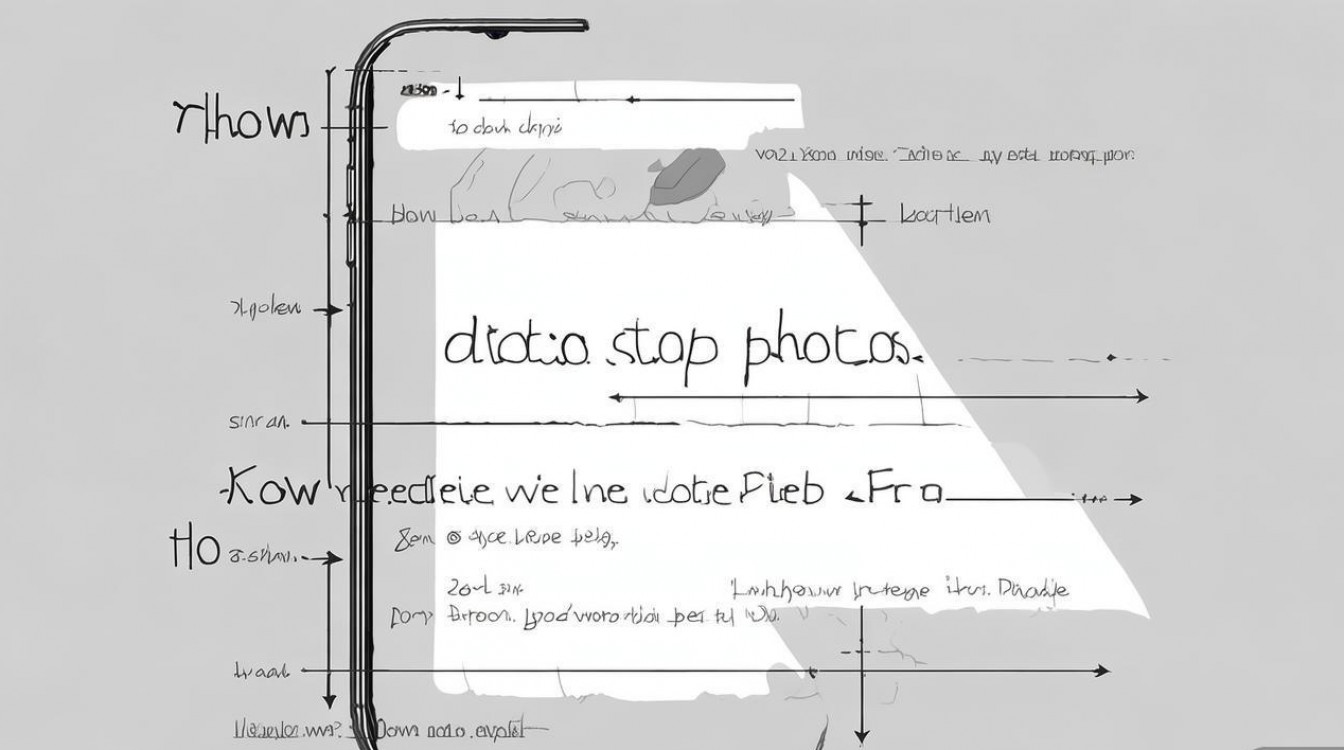
Q2: 删除照片时提示“无法删除,此项目已锁定”,怎么办?
A: 该提示通常出现在照片属于共享相簿、系统相簿(如“慢动作”“全景”)或受“使用限制”保护的情况下,解决方法:1. 确认是否在共享相簿中,需由创建者删除;2. 检查“设置”-“屏幕使用时间”-“内容和隐私访问限制”-“照片”中是否限制了删除权限,若受限需关闭限制或输入密码;3. 尝试重启设备后再次删除,若仍失败,可备份数据后恢复出厂设置(注意:此操作会清除所有数据,需提前备份)。
通过以上方法,用户可根据不同场景灵活选择合适的方式删除苹果6上的照片,同时避免误操作导致的数据丢失,有效管理设备存储空间。
版权声明:本文由环云手机汇 - 聚焦全球新机与行业动态!发布,如需转载请注明出处。












 冀ICP备2021017634号-5
冀ICP备2021017634号-5
 冀公网安备13062802000102号
冀公网安备13062802000102号